Kako onemogućiti Windows pretraživanje
Dok Windows Search može pronaći i otvoritistvari su stvarno zgodne, neki će se korisnici još uvijek htjeti riješiti. Neki će možda radije onemogućiti Windows Search kako bi produžili vijek svog SSD-a. U mom slučaju koristim kombinaciju dvaju besplatnih alata za pretraživanje svega i pokretanja i smatram ih mnogo učinkovitijima. Microsoft je onemogućio značajku pretraživanja Windows prilično jednostavno, ako znate gdje potražiti.
Što još onemogućavanje Windows pretraživanja radi? Nekoliko stvari:
- Onemogućuje pozadinske procese SearchIndexer.exe, SearchProtocolHost.exe i SearchFilterHost.exe.
- (SSD korisnicima će se svidjeti ovaj) Više ne piše u bazu podataka indeksa pretraživanja na C: ProgramDataMicrosoftSearchDataApplicationsWindowsWindows.edb
- Nema više izvanmrežnih predmemorija vanjske mrežne pohrane ili dijeljenja.
- Povećane performanse sustava, čak i ako je jedva primjetno.
Spremni ste ga onemogućiti? U redu, prvo što treba učiniti je otvoriti upravljačku ploču. Odavde kliknite na "Programi i značajke".
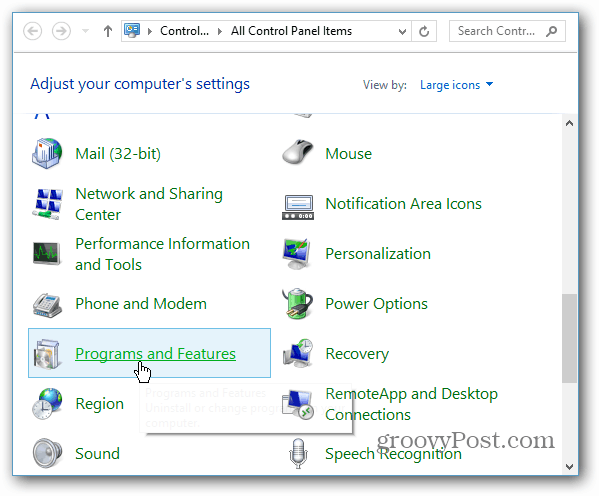
Na lijevoj bočnoj traci sljedećeg prozora kliknite na "Uključivanje ili isključivanje značajki sustava Windows".
Bilješka: Za dovršenje ove radnje potrebne su vam administratorske povlastice ili ste prijavljeni na račun na razini administratora.
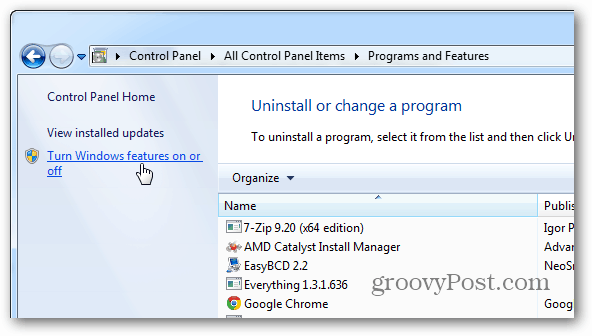
U skočnom prozoru Značajke sustava Windows pomaknite se prema dolje i poništite okvir s oznakom "Windows pretraživanje". Kliknite U redu da biste spremili i primijenili promjene.
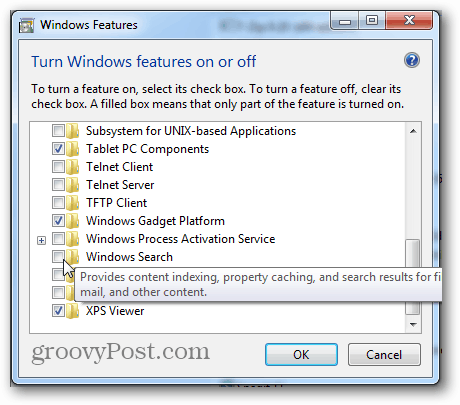
Pojavit će se mali potvrdni okvir. Kliknite Yes (Da), a zatim zatražite ponovno pokretanje računala. Također možemo čekati da se ponovo pokrene ako to trenutno nije zgodno, no Windows Search neće biti onemogućen dok to ne učinite.
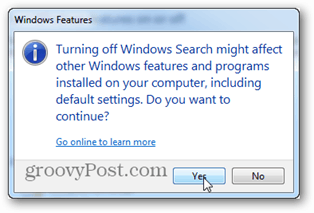
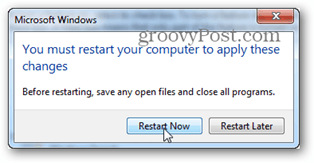
Nakon što se sustav ponovo stvori, Windows Searchbit će onemogućen. Izravne učinke toga možete vidjeti otvaranjem izbornika Start. Okvir za pretraživanje / pokretanje neće biti! Ova konfiguracija možda neće raditi svima, ali siguran sam što imam mogućnost.
Prije poslije

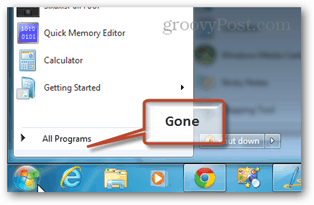









![Onemogući obavijesti o vatrozidu Windows 7 [Savjet]](/images/howto/disable-windows-7-firewall-notifications-tip.jpg)
Ostavite komentar